Создавайте DVD в Linux с помощью DeVeDe, mkisofs и K3B
Недавно мы с женой увлеклись телешоу «Остаться в живых». Поскольку мы сильно отставали, мы наверстали упущенное, арендуя сезоны 1-4. Но потом мы выбежали и снова отстали, потому что текущий сезон был на полпути … и еще не вышел на DVD. Моим единственным выходом было загрузить текущие эпизоды Lost через торрент и записать их на DVD. Конечно, я использую Linux, поэтому знал, что это может быть немного сложно. Сначала это было потому, что было мало руководств, которые завершали процесс без использования бесконечного количества инструментов командной строки. Не то чтобы я мог использовать инструменты командной строки … но я знал, что хочу сообщить об этом процессе здесь, на gHacks. Поэтому я решил найти самый простой и надежный способ создания воспроизводимых DVD с минимальным количеством команд.
В итоге я получил комбинацию трех инструментов, из которых только один был командой. Это не так просто, как создать их в Windows, но это бесплатно и надежно (а также повысит вашу репутацию компьютерных фанатов, которую мы все могли бы использовать).
РАЗВИТИЕ
Этот первый инструмент казался наиболее многообещающим — пока не пришло время записать DVD. К сожалению РАЗВИТИЕ воняет в процессе горения. Таким образом, я использовал этот инструмент для создания структуры DVD, которая состоит из каталога VIDEO_TS и всех необходимых файлов (.IFO, .VOB и .BUP, если быть точным.)
Получить и установить DeVeDe просто, потому что он находится в большинстве распространенных репозиториев. Запустите утилиту «Установка и удаление программного обеспечения», выполните поиск по запросу «devede» (без кавычек) и установите результаты поиска.
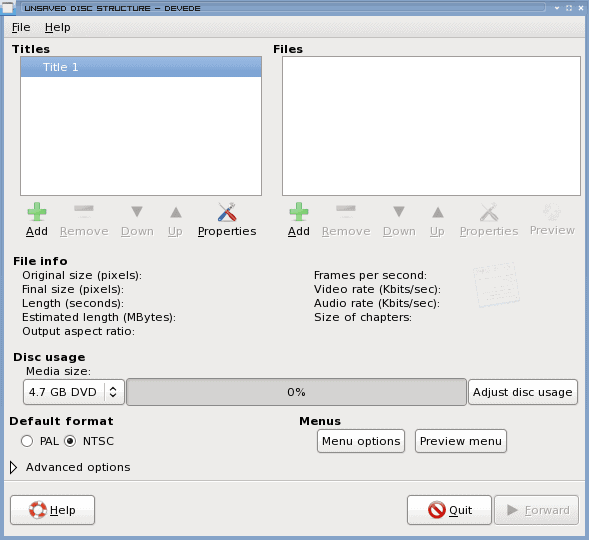 Главное окно DeVeDe
Главное окно DeVeDe
Как только он будет установлен, запустите его. Открывающееся окно спросит, какой тип диска вы хотите создать. Щелкните «Видео DVD». в новом окне (показано слева) вы добавляете файлы и настраиваете параметры. Вы действительно можете проявить творческий подход при создании меню и т. Д. Для простоты мы будем придерживаться основ.
Нажмите кнопку «Добавить» под панелью файлов. Здесь вы найдете файл .avi, который хотите добавить в свой фильм. В появившемся окне вы также можете переключиться с PA1 на NTSC, добавить звуковые дорожки (если их еще нет), добавить субтитры и ряд дополнительных параметров.
После добавления файла нажмите кнопку ОК, чтобы вернуться в главное окно. Теперь щелкните раскрывающийся список «Дополнительные параметры», чтобы открыть еще несколько параметров. В этом разделе вы хотите выбрать опцию «Создать структуру диска». Не беспокойтесь о параметрах iso — DeVeDe так же плохо создает iso, как и при прожиге.
Теперь нажмите кнопку «Вперед», и процесс начнется. В зависимости от того, сколько файлов (и насколько они велики) вам может потребоваться долгое ожидание.
По завершении процесса вы можете выйти из DeVeDe. Вы закончили с этим приложением.
mkisofs
Теперь вам нужно найти каталог, в котором VIDEO_TS каталог. Вы должны запустить mkisofs команду в этом каталоге следующим образом:
mkisofs -dvd-video -o ~ / DVD_NAME.iso / путь / к / VIDEO_TS
Где DVD_NAME — это имя, которое вы хотите присвоить файлу iso, а / path / to / — абсолютный путь к каталогу VIDEO_TS (но не учитывайте часть VIDEO_TS.) Итак, если VIDEO_TS находится в / home / jlwallen / movie, а я хочу назвать iso lost.iso команда будет выглядеть так:
mkisofs -dvd-video -o /home/jlwallen/lost.iso / home / jlwallen / фильм
Вы должны убедиться, что на диске (или в каталоге), который вы используете для этого, достаточно места, потому что он может занимать некоторое пространство (сколько зависит от размера создаваемого DVD). Результаты после того, как команда будет закончено, будет DVD_NAME.iso (опять же, где DVD_NAME — это фактическое имя созданного вами ISO-образа).
K3B
Теперь самое легкое. Используя K3B, вы запишите этот ISO-образ на диск. Вы можете следить за процессом в моей предыдущей статье Записывайте ISO-образы CD и DVD с помощью K3B. Когда K3B закончит, у вас должен быть DVD, подходящий практически для любого домашнего DVD-плеера.
Вывод
Нет … это не так просто, как должно быть. Но теперь вы можете довольно быстро воссоздать процесс с помощью подходящих инструментов. Вы нашли более простой способ создания DVD в Linux? Если да, дайте знать своим друзьям-читателям gHacks.